Konfigureeri Facebooki kanal
Customer Service'i omnikanal pakub võimaluste komplekti, mis laiendab Dynamics 365 Customer Service Enterprisei võimsust, et võimaldada organisatsioonidel koheselt suhelda ja suhelda oma klientidega digitaalsete sõnumsidekanalite kaudu. Customer Service'i omnikanalile juurdepääsuks on vaja lisalitsentsi. Lisateabe saamiseks vaadake Dynamics 365 Customer Service'i hinnaülevaade ja Dynamics 365 Customer Service'i hinnaplaan lehekülge.
Paljud kliendid kasutavad suhtluskanaleid, näiteks Facebook oma isiklike suhtlusvajaduste rahuldamiseks. Paljud eelistavad ettevõtetega suhtlemiseks kasutada ka sõnumikanaleid. Nende kanalite asünkroonne olemus annab klientidele mugavuse oma probleemid lahendada, kui nad aega leiavad. See võimalus vastandub reaalajas kanalitele nagu Dynamics 365 vestlusfunktsioon klienditeenindus, kus seanss lõpeb vestlusakna sulgemisel.
Märkus.
Kui kasutate Facebooki juurdepääsusõnesid, värskendage neid 60-päevase ajakava järgi või vastavalt vajadusele, kuna sõned võivad juhuslikult aeguda. Lisateave: Facebooki juurdepääsusõned
eeltingimused
Veenduge, et järgmised eeltingimused on täidetud.
- Facebook Looge leht. Lisateave: Lehe loomine ja haldamine
- Luba Messenger. Lisateave: Sõnumside
- Looge Facebooki rakendus. Lisateave: Rakenduse arendamine
- Logige sisse arendaja saidile Facebook või looge konto ja seejärel tehke järgmised toimingud:
- Valige Minu rakendused ja seejärel valigeLoo rakendus.
- Jaotises Mida soovite, et rakendus teeks ?lehekülg, valige Muu ja seejärel valigeEdasi .
- Valige lehel Rakenduse tüübi valimine suvand Ettevõte ja tippige seejärel rakenduse nimi ja kontaktmeiliaadress.
- Lehel Toodete lisamine rakendusse valige Messenger ja seejärel valige Häälesta.
- Valige lehel Messengeri sätted käsk Lisa või eemalda lehed ja seejärel lisage Facebook loodud leht. Pärast lehe lisamist näete lehe ID-d ja tõendi loomise valikut.
- Kui kasutate testkeskkonda, seadistage testkontod Facebook , et agendid saaksid sõnumeid saata ja vastu võtta Customer Service’i omnikanal. >>
- Rakenduse ID ja rakenduse saladuse väärtused väljadel Rakenduse ID ja Rakenduse saladus Facebooki rakenduses >Sätted>Põhiline.
Rollid ja õigused
Teie Facebooki rakenduse integreerimiseks Customer Service'i omnikanaliga on vaja järgmisi Facebooki rolle ja õigusi.
Facebooki kasutajatel, kellel pole Facebooki rakenduses rolli, peab olema luba
pages_messaging, et saata sõnumeid Customer Service'i omnikanalis Facebooki lehele. Rakenduse omanik peab andma loapages_messaging, et kasutajad saaksid sõnumeid saata. Lisateave: pages_messagingFacebook Kui teie kasutatav rakendus on arendusrežiimis, saavad lehele sõnumeid Facebook saata ainult need Facebook kasutajad, kellel on rakenduses rolle. Sõnumeid saab vastu võtta või edastada Customer Service’i omnikanal. Lisateave: Rakenduse rollid
Selleks, et Customer Service'i omnikanal saaks kliendi kasutajanime Facebookist hankida, peab klient taotlema oma Facebook rakenduses juurdepääsu Ärivara kasutajaprofiilile. Lisateave: Ärivara kasutajaprofiili juurdepääs
Facebooki kanali konfigureerimine
Facebooki kanali konfigureerimiseks on vaja järgmisi samme.
Facebooki kanali konto loomine.
Töövoo ja tööjaotuse Facebook sätete konfigureerimine.
Facebooki kanali konto loomine
Tehke Customer Service’i halduskeskus saidikaardil jaotises Klienditugi valik Kanalid.
Jaotises Kontod valige Sõnumiside kontode jaoks Halda.
Valige lehel Ettevõtted ja kanalid suvand Uus konto.
Sisestage järgmised andmed.
Sisestage lehel Kanali üksikasjad nimi ja valige Facebook suvandis Kanalid.
Määrake lehe Kontolisamine väljadele Rakenduse ID ja Rakenduse saladus Facebook rakenduse ID ja rakenduse saladus, mille rakendusest Facebook kopeerisite.
Suvandis Sellele kontole Facebooki lehtede lisamine tehke järgmist.
Valige Lisa ja sisestage paanil Lisa Facebooki leht järgmised üksikasjad.
- Lehe nimi: Facebooki lehe nimi.
- Lehe ID: Facebooki lehe ID. Lehe ID hankimiseks avage oma Facebooki leht, valige Teave ja kopeerige välja Lehe ID väärtus.
- Lehe pääsutõend: määrake rakenduse Facebook lehe pääsutõend. Lehe pääsusõne hankimiseks avage oma Facebooki rakendus ja avage seejärel Messenger>Sätted. Valige jaotises Pääsusõned leht ja kopeerige välja Lehe pääsusõne väärtus.
- Lehel Tagasihellimise teave sisestatakse väljad Tagasihelistamise URL ja Kontrolli tõend sätete salvestamisel automaatselt. Kasutage teavet rakenduses Facebook veebihaakide konfigureerimiseks. Väljade väärtusi ei looda, kui Facebook lehte taaskasutatakse kanali mitmes eksemplaris.
Liikuge tagasi Facebook rakenduse Messengeri sätete lehele ja lisage seejärel tagasihelistamise URL.
Valige lehe jaoks Lisa tellimused ja seejärel valige lehel Lehetellimuste redigeerimine väärtus sõnumid.
Salvestage muudatused.
Avage Customer Service’i halduskeskus ja seejärel minge kanalite>sõnumsidekontodele>oma FB konto.
Valige lehel KontosättedFacebook vahekaart Leheküljed ja seejärel kontrollige, kas ettevalmistamise olek kuvatakse olekus Töötab.
Facebooki töövoo loomine
Marsruutimise ja tööjaotuse konfigureerimiseks tehke jaotises töövoo loomine kirjeldatud samme.
Valige kanali jaoks Facebook loodud töövoog ja valige töövoo lehel käsk Häälesta Facebook ja tehke järgmist.
Valige alal Lehekülg Facebook loendist soovitud leht.
Valige lehel Keel kasutamiseks keel.
Konfigureerige lehel Käitumised järgmised valikud.
- Kohandatud automaatsõnumid
- Vestlusjärgne uuring
Konfigureerige lehel Kasutaja funktsioonid järgmised valikud.
- Failimanused: kui see on nii kliendi kui ka agendi jaoks määratud valikule jah, saavad kliendid ja agendid failimanuseid saata ja vastu võtta. Lisateave: Failimanuste lubamine. Meedia saadavus ja tugi sõltub Facebooki rakenduse sätetest. Lisateave: Facebooki värskendused
- Facebook sõnumi silt:Määra väärtusele Jah , et teie agendid saaksid klientidele pärast 24 tunni möödumist sõnumeid saata. Kui see on seatud väärtusele Ei, ei saa agendid klientidele 24 tunni pärast vastata, kui klient ei saada uut sõnumit.
Kui lubate agendi ja kliendi vahelise aktiivse vestluse ajal inimagendi sõnumisildi, peab agent vestlus sulgema ja selle uuesti avama, et suhelda klientidega Facebookis 24-tunnist tegevusetust uuesti. Agendid saavad klientidega vestlust alustada kuni seitse päeva.
Facebook'i inimagendi sõnumisildi kasutamiseks peate selle ka Facebook'i rakenduses sisse lülitama. Lisateave: Facebook Arendaja tööriistad.
Vaadake leht Kokkuvõte läbi ja valige käsk Loo. Kanali eksemplar on konfigureeritud.
Konfigureerige marsruutimisreeglid. Lisateave: Töö liigituse konfigureerimine.
Konfigureerige tööjaotus. Lisateave: Tööjaotuse sätted
Soovi korral saate lisada roboti. Jätke see samm vahele, kui teie vestlustega tegelevad ainult inimagendid. Lisateave: Roboti konfigureerimine
Konfigureerige jaotises Täpsemad sätted oma ärivajaduste põhjal järgmised suvandid.
Kliendikogemus
Klient saab vestlust alustada järgmiselt.
- Facebooki lehe Messenger
- www.messenger.com
- Rakendus Messenger mobiilisideseadmes
- Messengeri vidin kohandatud veebisaidil
Kui klient alustab vestlust Facebooki lehelt ja seejärel aktiveerib hiljem mobiilsideseadme, jääb varasem vestlus püsima ja klient saab vestlust jätkata.
Agent saab saabuva vestluse taotluse kohta teate. Lisateave: Kanali kasutamine Facebook
Facebook Pärast seda, kui agent on suhtlusprofiili kliendi või kontaktikirjega linkinud, lingitakse järgnevad Facebook vestlused kliendikirjetega ja lisatakse kliendi kokkuvõte.
Kui klienti nime põhjal ei tuvastata, saab luua uue kontaktikirje.
Klient saab manuseid saata ainult juhul, kui olete need lubanud. Kui klient ei luba seda suvandit, saab ta siiski proovida faili saata. Kuid agendid ei saa faili kätte ja näevad viga.
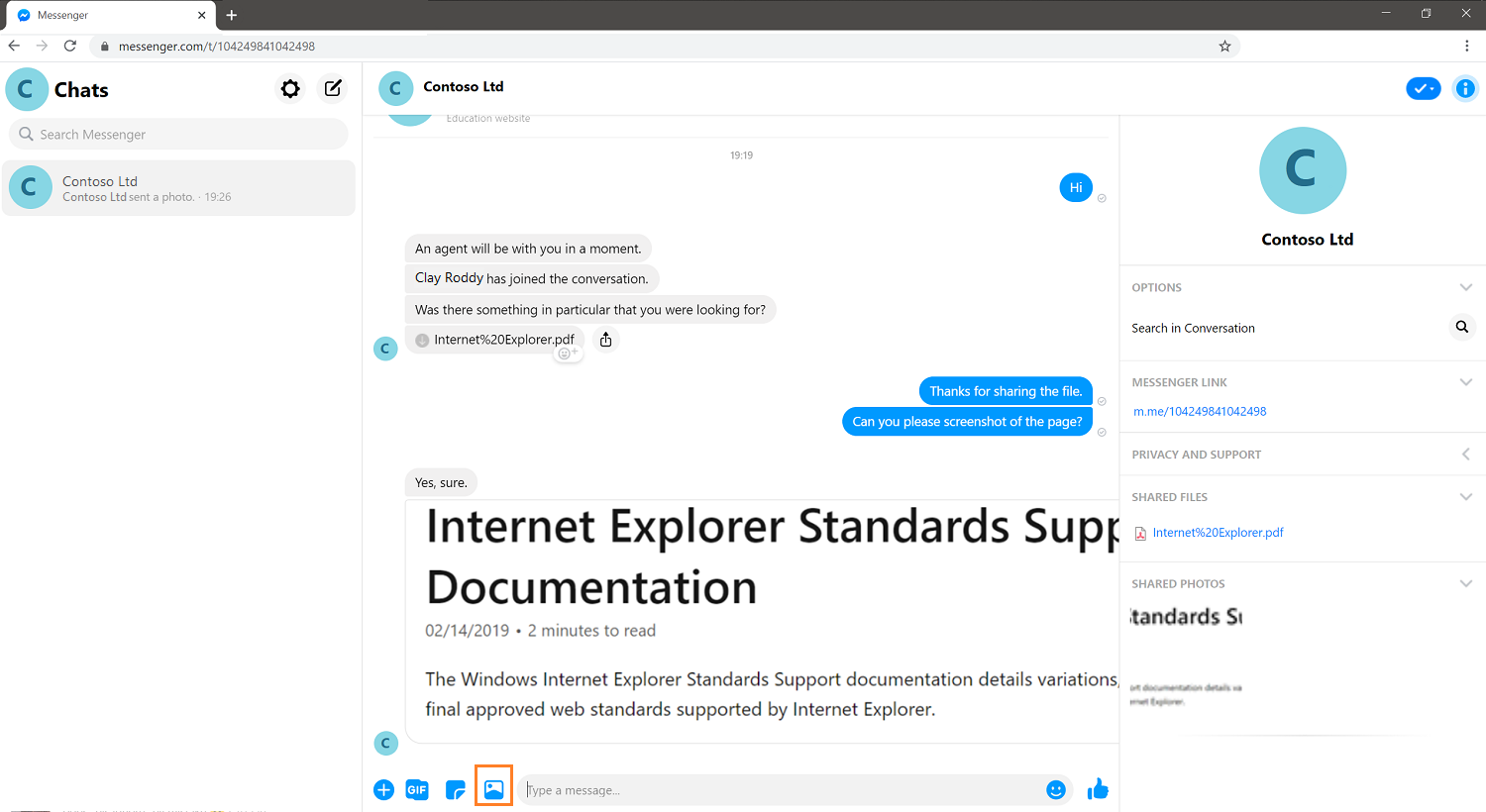
Privaatsusteatis
Kui lubate selle funktsiooni, jagatakse teie andmeid organisatsiooni nõuetele vastavuse ja geopiiridega Facebook ning need liiguvad väljapoole teie organisatsiooni nõuetele vastavuse ja geopiire (isegi kui teie organisatsioon asub riigiasutuste ühispilve piirkonnas). Lisateave: Ühendage bot. Facebook
Kliendid vastutavad ainuisikuliselt Dynamics 365-i, selle funktsiooni ja mis tahes seotud funktsiooni või teenuse kasutamise eest kooskõlas kõigi kohaldatavate seadustega, näiteks seadustega, mis on seotud lõppkasutajatega suhtluse jälgimise, salvestamise ja talletamisega. See vastutus hõlmab lõppkasutajate piisavat teavitamist sellest, et nende suhtlust agentidega võidakse jälgida, salvestada või salvestada, ning kohaldatavate seaduste kohaselt lõppkasutajatelt nõusoleku saamist enne funktsiooni koos nendega kasutamist. Samuti soovitatakse klientidel luua mehhanism, mis teavitab oma agente, et nende suhtlemist lõppkasutajatega võidakse jälgida, salvestada või talletada.
Vaata ka
Facebook kanali seadistamise KKK
Töövoogude mõistmine ja loomine
Automaatsõnumite konfigureerimine
Prechat-uuringu konfigureerimine
Vestlusjärgse küsitluse konfigureerimine
Konfigureeritud kanali kustutamine
Reaalajas vestluse ja asünkroonsete kanalite tugi
Tagasiside
Varsti tulekul: 2024. aasta jooksul tühistame GitHubi probleemide funktsiooni sisutagasiside mehhanismina ja asendame selle uue tagasisidesüsteemiga. Lisateabe saamiseks vt https://aka.ms/ContentUserFeedback.
Esita ja vaata tagasisidet